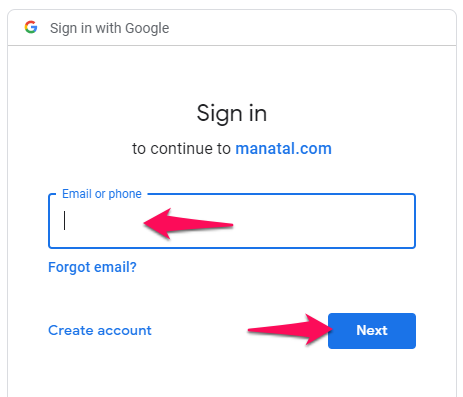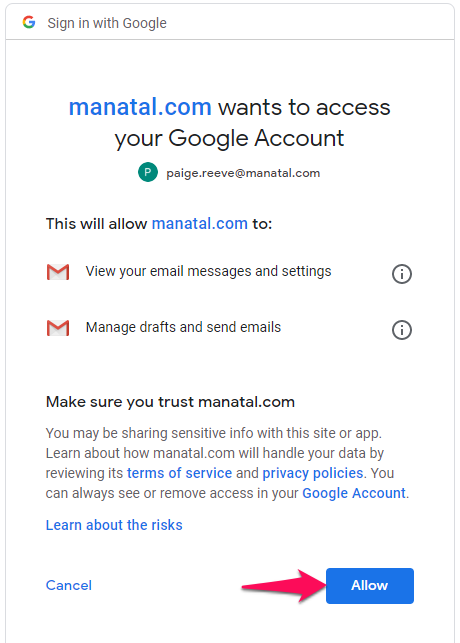Important
Veuillez noter que pour connecter Manatal à votre G Suite/Gmail, l'administrateur de votre compte Manatal doit activer la boîte de réception dans les paramètres de Manatal. Consultez cet article pour plus d'informations.
Remarque
- Seuls les e-mails provenant des candidats, contacts et invités créés dans la base de données du compte seront synchronisés avec Manatal. Les e-mails qui ne contiennent pas l'adresse e-mail d'un candidat, contact ou invité ne seront pas affichés dans Manatal.
- Manatal synchronise automatiquement les e-mails vers les profils des candidats/contacts en fonction des adresses e-mail correspondantes. Cependant, il existe une condition clé qui peut bloquer la synchronisation :
- Si la même adresse e-mail existe en tant que profil utilisateur dans votre compte, Manatal ne synchronisera pas les e-mails avec un profil de candidat/contact ayant cette même adresse e-mail.
- Cette règle permet de :
- Empêcher les e-mails internes entre les membres de l'équipe d'apparaître dans les fils de discussion des candidats.
- Éviter les fils de discussion en double ou confus dans les vues des candidats.
- Cette règle s'applique uniquement à votre propre compte Manatal et n'affecte pas le portail des invités et des fournisseurs.
- Si la même adresse e-mail est utilisée pour un utilisateur dans un autre compte Manatal, cela n'affectera pas votre comportement de synchronisation.
Comment se connecter à votre Gmail
- Rendez-vous sur la page suivante. Alternativement, cliquez sur votre photo en haut à droite de l'écran, puis sur "Paramètres" dans le menu déroulant et enfin sur "Intégrations".

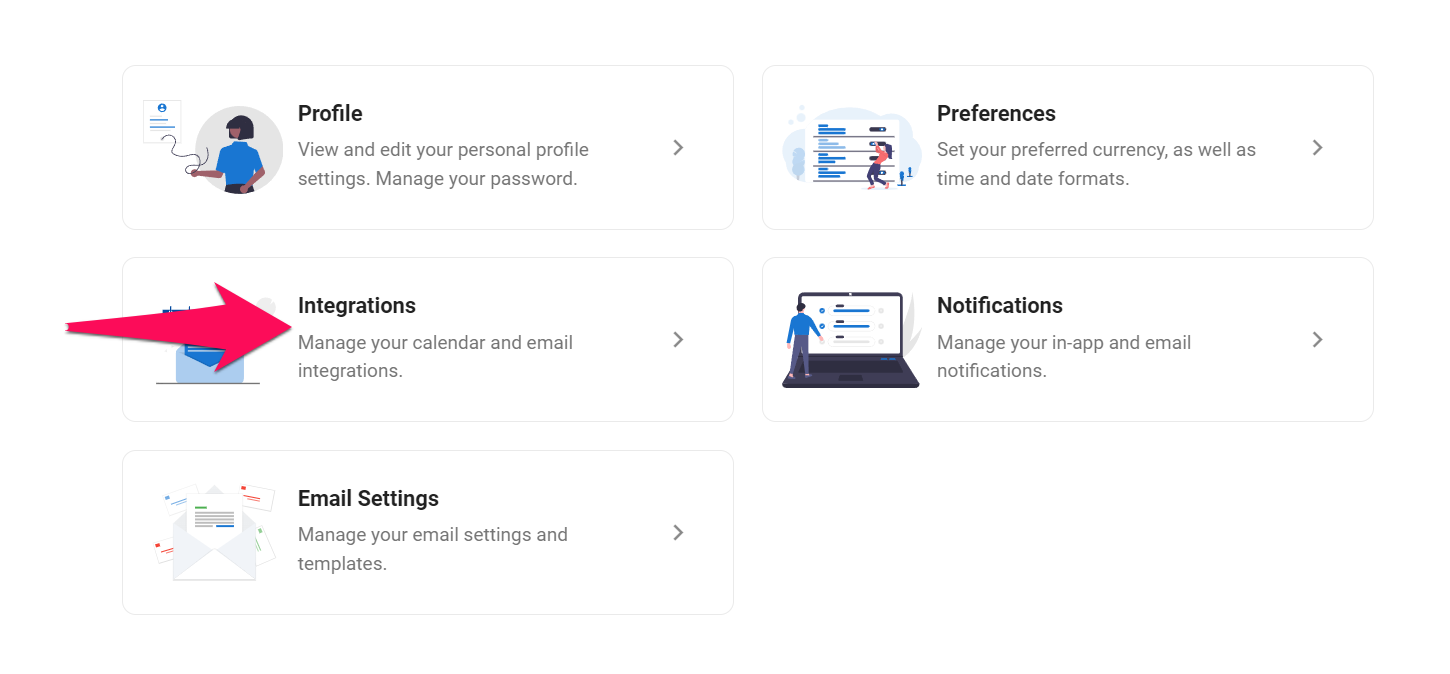
-
Sélectionnez Gmail et cliquez sur "Se connecter avec Google".
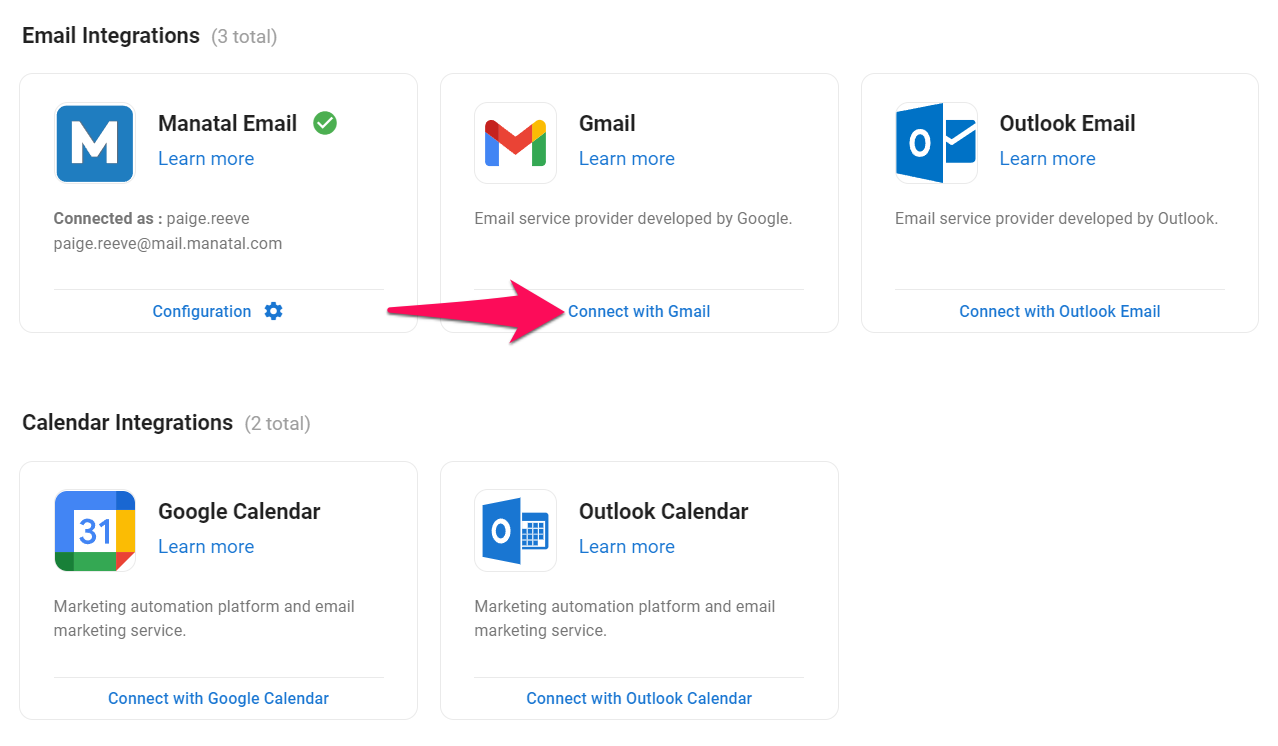
-
Vous serez redirigé vers la plateforme Gmail où vous devrez donner à Manatal la permission d'envoyer et de recevoir des e-mails. C'est tout, vous avez connecté votre Gmail à Manatal.